时间:2018-04-11 11:04:38
在启动程序的时候同时启动excel任务窗格,这个问题是我们很多人都很困惑的一个问题,在启动程序的时候同时启动excel任务窗格是我们非常常用的一个东西,也是我们工作和学习中必不可少的一个数据公式,那么具体我们要怎么做呢?下面就来看看这篇在启动程序的时候同时启动excel任务窗格的文章吧!
excel2003出来以后多了一个任务窗格功能,excel任务窗格使用起来非常方便,可以通过excel任务窗格快速的完成新建、打开和搜索等工作,但是有的朋友安装了破解版的excel,所以就看不到任务窗格,我们可以通过下面的方法在启动程序的时候同时启动excel任务窗格。
1、启动Excel 2003,单击工具菜单项,在弹出的菜单中选择选项命令,如图:
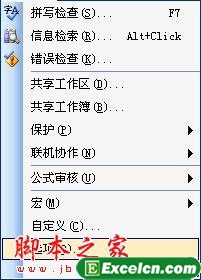
图1
2、打开选项对话框,单击视图选项卡,在其中的显示栏中选中启动任务窗格复选框,单击确定按钮,完成启动时显示任务栏的设置,如图所示:
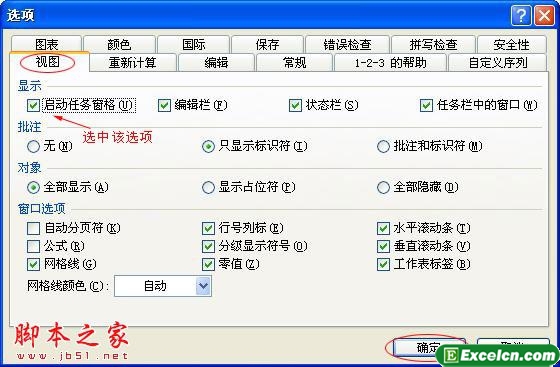
图2
经过上面的操作我们关闭程序后,再次启动Excel 2003,在工作界面右侧即会显示任务窗格。
以上就是在启动程序的时候同时启动excel任务窗格全部内容了,希望大家看完有所启发,对自己的工作生活有所帮助,想要了解更多跟在启动程序的时候同时启动excel任务窗格请关注我们文章营销官网!
推荐阅读
Excel2003任务窗格如何使用 Excel文档恢复任务窗格 | 文军营销1、任务窗格的切换 启动Excel后,默认显示的是【开始工作】任务窗格,为了完成不同的工作,我们需要切换不同的任务窗格。 步骤一、单击任务窗格标题栏右侧的倒三角按钮,显示下拉菜单,如图2 步骤二、选择要切换到的任务窗格,如【信息索引】。这样就实现了任务窗格的转换,如图3 2、关闭与显示任务窗格 在需要显示更大的...Excel2003入门与新增的任务窗格 Excel2003任务窗格 | 文军营销Excel 2003在任务窗格方面新增和增强的功能如下: 新增的任务窗格:新增的任务窗格包括开始工作、帮助、搜索结果、共享工作区、文档更新和信息检索等。用户通过单击任务窗格标题栏中的下拉按钮和各选项区中的链接项。可以方便地在各个任务窗格之间进行切换和使用其相关功能。 查找用户需要的帮助:开始工作任务窗格和帮助任务窗...


![]()
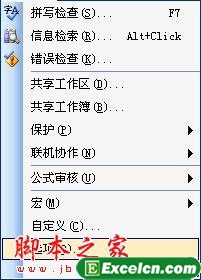
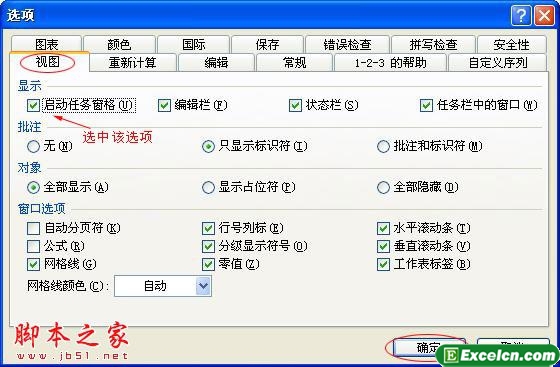
 400-685-0732(7x24小时)
400-685-0732(7x24小时) 关注文军
关注文军

